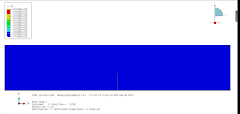Fortran写的UI界面怎么样?知名开源有限元软件如何编译-FEAPpv的编译过程
在上一篇推文先进的开源有限元程序-Zienkiewicz经典有限元教程对应的程序FEAPpv中,我们主要介绍了知名开源有限元软件FEAPpv的来源及简单的使用案例,但是没有讲FEAPpv如何编译,本次推文,主要介绍FEAPpv如何编译,编译后获得exe,我们就可以正式使用FEAPpv了。
这里先介绍了FEAPpv和O.C. Zienkiewicz的三本有限元书的关系,并且提示了如果要找的是FEAP而不是FEAPpv则可以进入FEAP的页面。之后就是源代码下载链接和编译方法了。编译分为在UNIX/LINUX/MAC环境下的编译和windows下的编译。本文仅介绍在windows下采用VS2019+OneAPI的编译方法,在编译前需要先装好VS2019和intel OneAPI。具体编译过程如下:
2.启动VS,新建Fortran语言的静态库项目Static library,定义好对应的路径和静态库名称3.完成创建进入主界面后,把解决方案配置改为Release,解决方案平台为x64:4.点击左侧的项目下的Source Files,右键添加-Existing Items From Folder,找到之前下载的源代码的路径,进入elements文件夹,点确定后,elements中的代码文件就被添加到项目中。5.按照步骤4依次操作Plot, Program, User和Windows这几个文件夹,注意其他文件夹下的文件不需要添加到项目中。6.点击 项目-属性-Fortran-General,在Additional Include Directories 下添加源代码的Include文件夹路径,然后点击生成。查看输出栏是否生成成功,比如本次编译,输出栏就出现了报错。可以看出报错为vstatus这个关键字,实际上在Fortran中通常是status。因此改为status。保存后重新编译,如果底部输出状态栏提示生成成功,通常在项目路径下可以找到对应的.lib文件。7.点击文件-新建-项目,这一次创建Fortran语言的Quickwin Application项目。这一次的项目名称可以取为最终的生成的exe的文件名,如FEAPpv202407068.还是和之前一样,把解决方案配置改为Release,解决方案平台为x64,然后邮件项目FEAPpv20240706-添加-现有项,把步骤6生成的lib添加进来。9.对Source Files右键-添加-现有项,把源代码的FEAPpv的main文件夹下的主程序feappv.f添加进来。再项目-属性-Fortran-General,在Additional Include Directories 下添加源代码的Include文件夹路径。点击生成。如输出栏无报错则表明编译成功。Ctrl+f5即可运行。10.在FEAPpv官网上可以下载相应的例子。在上一步生成的选择文件菜单中选择对应文件,进行求解,在一瞬间,我们即得到了结果。以上,即是本文的全部内容,本文主要介绍FEAPpv的安装编译,关于FEAPpv命令的具体使用,可以参考其官网的文档,张雄老师的书《计算动力学》的附录C,O.C. Zienkiewicz的前两本书的附录,也对FEAPpv的命令有所介绍,也可参考。感谢您的阅读,欢迎关注公 众号:有限元术
参与更多互动交流,快快在下方留言区留下你的小脚印吧~
-End-
易木木响叮当
想陪你一起度过短暂且漫长的科研生活